Configuración de reglas de perfil del método de acceso a la gestión en switches apilables de la serie Sx500
Objetivo
Los perfiles de acceso actúan como otra capa de seguridad para el switch. Los perfiles de acceso pueden contener hasta 128 reglas para aumentar la seguridad. Cada regla contiene una acción y un criterio. Si el paquete entrante coincide con la regla y el método de acceso coincide con el método de administración, se realiza la acción. Si el paquete no coincide con una regla del perfil de acceso, el paquete se descarta. Si el método de acceso no coincide con el método de administración, el switch genera un mensaje SYSLOG para notificar al administrador de red el intento fallido.
En este artículo se explica cómo configurar las reglas de perfil en los switches apilables de la serie Sx500.
Nota: Para configurar las reglas del perfil de acceso, debe configurar los perfiles de acceso. Consulte Configuración de la autenticación de acceso a la administración en switches de la serie Sx500.
Dispositivos aplicables
· Switches Apilables Serie Sx500
Versión del software
•1.3.0.62
Reglas de perfil
Paso 1. Inicie sesión en la utilidad de configuración web y elija Security > Management Access Method > Profile Rules. Se abre la página Reglas de perfil:
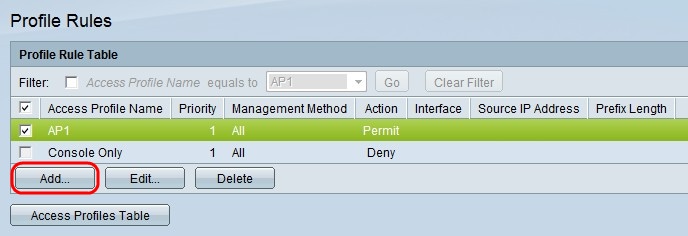
Paso 2. Marque la casilla de verificación correspondiente al nombre de perfil de acceso deseado y haga clic en Agregar para agregar una nueva regla de perfil. Aparecerá la ventana Add Profile Rule.
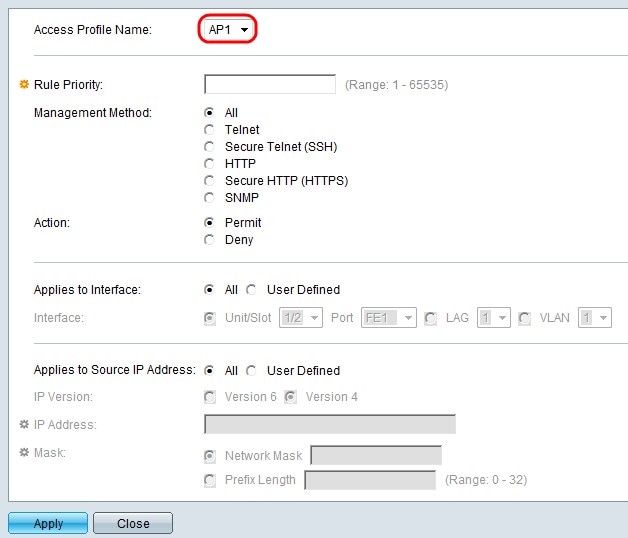
Paso 3. (Opcional) En la lista desplegable Nombre del perfil de acceso, seleccione el perfil de acceso al que desea agregar una regla.
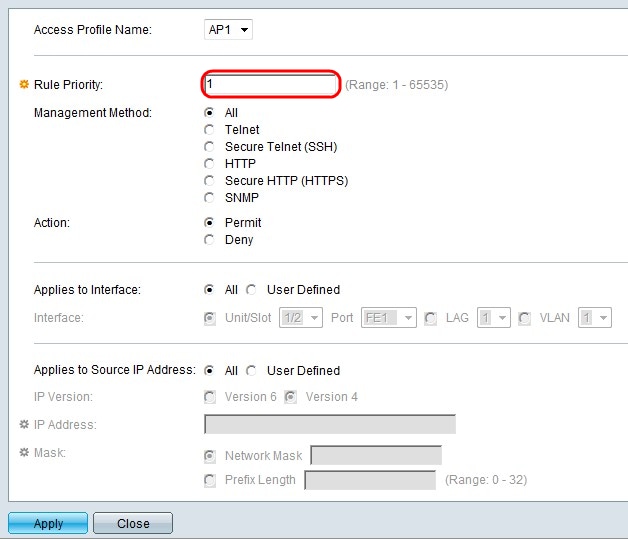
Paso 4. Introduzca un valor para la prioridad de regla en el campo Prioridad de regla. La prioridad de regla hace coincidir los paquetes con las reglas. Primero se comprueban las reglas de menor prioridad. Si un paquete coincide con una regla, se realiza la acción deseada.
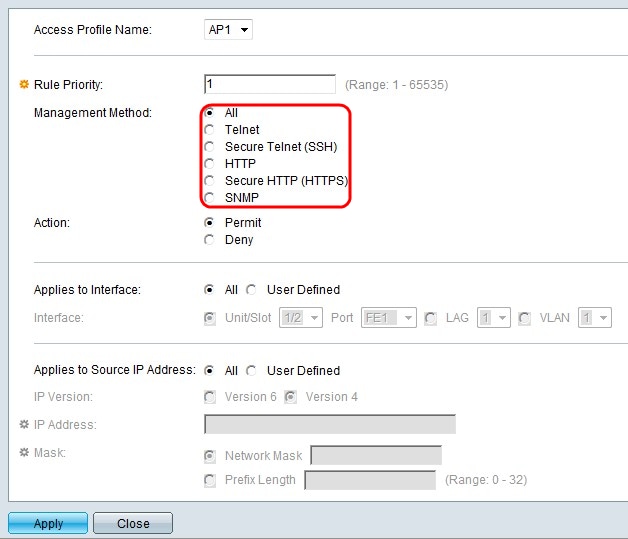
Paso 5. Haga clic en el botón de opción correspondiente al método de gestión deseado en el campo Método de gestión. El método de acceso utilizado por el usuario debe coincidir con el método de administración para que se realice la acción.
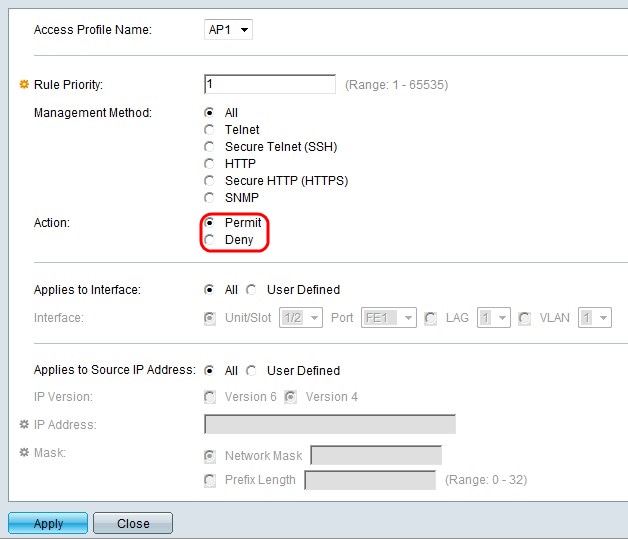
Paso 6. Haga clic en el botón de opción correspondiente a la acción deseada en el campo Acción.
· Permitir: permite al usuario acceder al switch a través del método de acceso elegido en el paso 5.
· Denegar: deniega al usuario el acceso al switch mediante el método de acceso elegido en el paso 5.
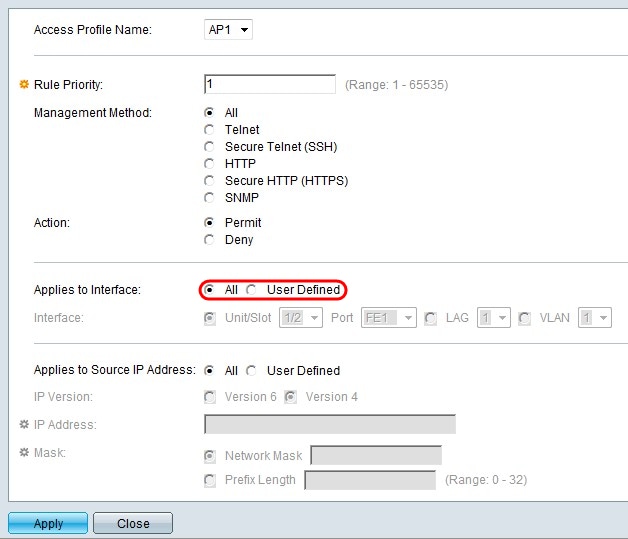
Paso 7. Haga clic en el botón de opción correspondiente a la interfaz deseada en el campo Se aplica a la interfaz.
· Todos: se aplica a todos los puertos, LAG y VLAN en el switch según la regla de los pasos 5 y 6 anteriores.
· Definido por el usuario: se aplica sólo al puerto, LAG o VLAN elegidos en el switch según la regla de los pasos 5 y 6 anteriores.
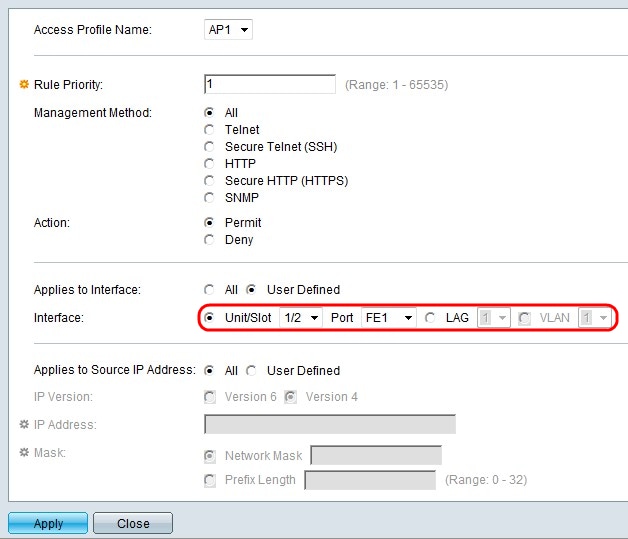
Paso 8. Si ha elegido Definido por el usuario en el paso anterior, haga clic en el botón de opción correspondiente a la interfaz deseada en el campo Interfaz. Elija un puerto de las listas desplegables Unidad/Ranura y Puerto, un LAG de la lista desplegable LAG o una VLAN de la lista desplegable VLAN según corresponda.

Paso 9. Haga clic en el botón de opción correspondiente a la dirección IP deseada en el campo Se aplica a la dirección IP de origen.
· Todos: se aplica a todos los tipos de direcciones IP.
· Definido por el usuario: solo se aplica al tipo de dirección IP que se define aquí para permitir o denegar las reglas anteriores.
Ahorro de tiempo: si selecciona Todo en el paso 9, vaya al paso 13.
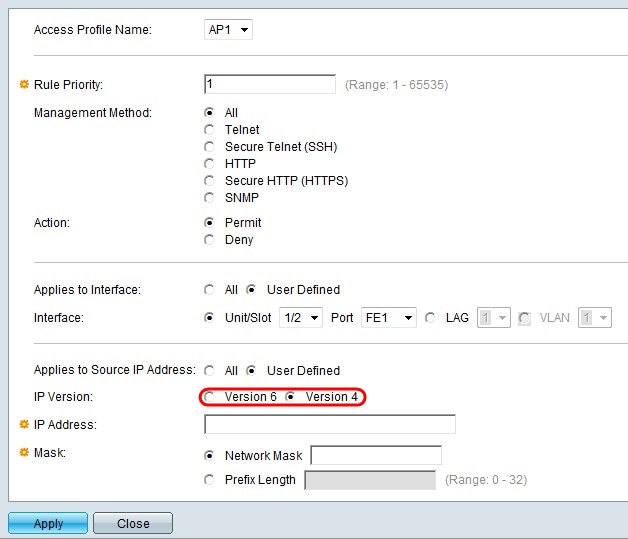
Paso 10. Si selecciona Definido por el usuario, haga clic en el botón de opción correspondiente a la versión de IP admitida en el campo Versión de IP.
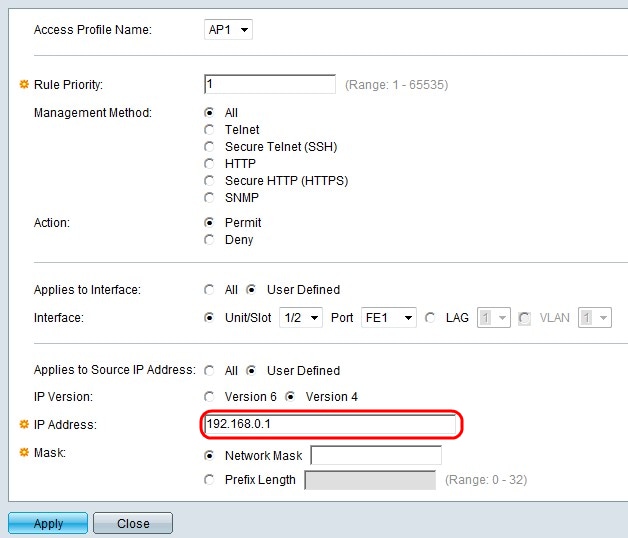
Paso 11. Introduzca la dirección IP de origen en el campo Dirección IP.
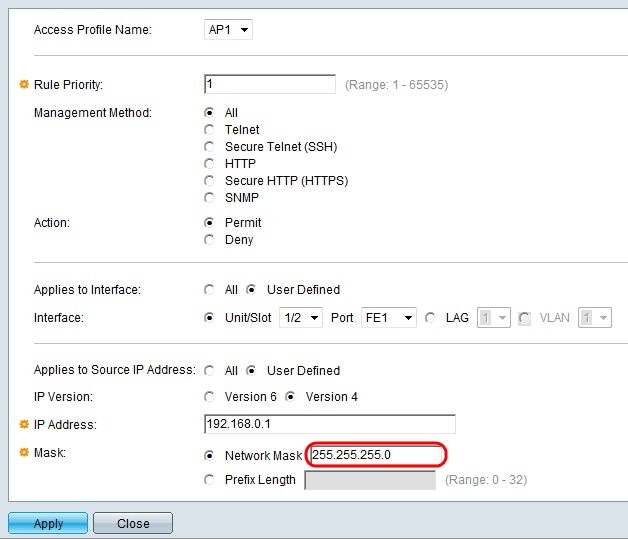
Paso 12. Haga clic en el botón de opción correspondiente a la máscara de red en el campo Máscara.
· Máscara de red: Introduzca la máscara de red en el campo Máscara de red. Esto definirá la máscara de subred para la dirección IP de origen.
· Longitud del prefijo: introduzca la longitud del prefijo (entero en el rango de 0 a 32) en el campo Longitud del prefijo. Esto definirá la máscara de subred por la longitud del prefijo para la dirección IP de origen.
Paso 13. Haga clic en Apply (Aplicar).

Paso 14. (Opcional) Para editar las reglas del perfil, active la casilla de verificación del perfil de acceso deseado y haga clic en Editar.
Paso 15. (Opcional) Para suprimir la regla de perfil de acceso de la tabla de reglas de perfil, active la casilla de control del perfil de acceso que desee y haga clic en Suprimir.
Historial de revisiones
| Revisión | Fecha de publicación | Comentarios |
|---|---|---|
1.0 |
13-Dec-2018 |
Versión inicial |
 Comentarios
Comentarios